Win10中打开两个Word文档怎么才能在任务栏分开显示不合并?
时间:2017-04-06 来源:互联网 浏览量:2172
在Win10系统中,很多用户发现,打开同一个类型的文档时,如Word,在任务栏的图标会合并显示,这样给一些用户造成了不便,那么如何让这些文档分开显示而不是合并呢?
解决方法:
1、右键点击任务栏空白处,选择属性;
2、打开“任务栏和开始菜单”属性后,对任务栏按钮进行设定,设置为“从不合并”即可如下图:
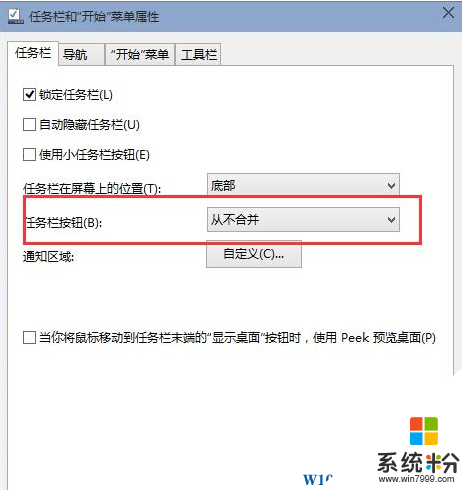
3、确定保存后我们就可以看到Word文档分开显示,而不是合并成一个图标了。

OK,对于win10任务栏图标不合并的方法就介绍到这里希望对大家有帮助。
解决方法:
1、右键点击任务栏空白处,选择属性;
2、打开“任务栏和开始菜单”属性后,对任务栏按钮进行设定,设置为“从不合并”即可如下图:
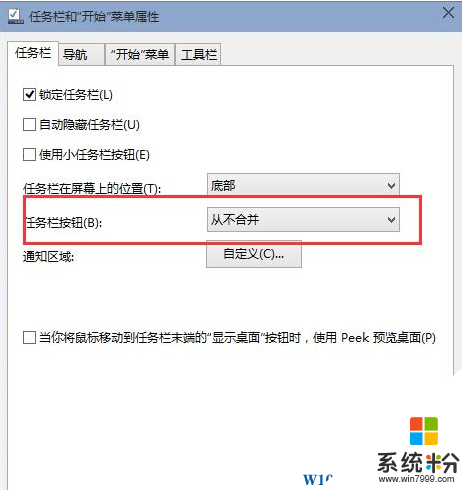
3、确定保存后我们就可以看到Word文档分开显示,而不是合并成一个图标了。

OK,对于win10任务栏图标不合并的方法就介绍到这里希望对大家有帮助。
我要分享:
相关教程
- ·Win10任务栏标签自动合并该怎么取消?取消任务栏相同项目自动合并!
- ·win10怎么设置在任务栏打开此电脑,win10设置在任务栏上打开此电脑的方法
- ·如何并列打开两个窗口 Win10电脑如何将两个窗口并排显示
- ·Win10任务栏上的图标都放在哪个文件夹?Win10任务栏快捷图标路径分享
- ·Win10 任务栏qq聊天窗口竖排 该怎么办?任务栏qq不合并的设置方法!
- ·Win10打开Word文档遇到错误怎么办?Win10打不开word文档解决方法
- ·桌面文件放在d盘 Win10系统电脑怎么将所有桌面文件都保存到D盘
- ·管理员账户怎么登陆 Win10系统如何登录管理员账户
- ·电脑盖上后黑屏不能唤醒怎么办 win10黑屏睡眠后无法唤醒怎么办
- ·电脑上如何查看显卡配置 win10怎么查看电脑显卡配置
win10系统教程推荐
- 1 电脑快捷搜索键是哪个 win10搜索功能的快捷键是什么
- 2 win10系统老是卡死 win10电脑突然卡死怎么办
- 3 w10怎么进入bios界面快捷键 开机按什么键可以进入win10的bios
- 4电脑桌面图标变大怎么恢复正常 WIN10桌面图标突然变大了怎么办
- 5电脑简繁体转换快捷键 Win10自带输入法简繁体切换快捷键修改方法
- 6电脑怎么修复dns Win10 DNS设置异常怎么修复
- 7windows10激活wifi Win10如何连接wifi上网
- 8windows10儿童模式 Win10电脑的儿童模式设置步骤
- 9电脑定时开关机在哪里取消 win10怎么取消定时关机
- 10可以放在电脑桌面的备忘录 win10如何在桌面上放置备忘录
win10系统热门教程
- 1 Win10怎么调分辨率?Win10正式版最新设置分辨率方法
- 2 Win10电脑怎么设置5.1声道?
- 3 win10合并视频文件 win10自带工具合并视频操作指南
- 4Win10如何管理开机启动项?Win10禁用启动项的方法
- 5win10设置不能访问一些网站的方法【图文】
- 6win10系统截图工具 win10系统截图到底该如何操作
- 7win 登录两个微信 WIN10 怎么同时登录两个不同的微信账户
- 8Win10 红石RedStone3更新首次曝光,预计2017年下半年发布
- 9Win10系统打不开组策略Windows找不到文件gpedit.msc怎么回事?
- 10Win10如何查看系统配置 Win10系统的配置是什么
最新win10教程
- 1 桌面文件放在d盘 Win10系统电脑怎么将所有桌面文件都保存到D盘
- 2 管理员账户怎么登陆 Win10系统如何登录管理员账户
- 3 电脑盖上后黑屏不能唤醒怎么办 win10黑屏睡眠后无法唤醒怎么办
- 4电脑上如何查看显卡配置 win10怎么查看电脑显卡配置
- 5电脑的网络在哪里打开 Win10网络发现设置在哪里
- 6怎么卸载电脑上的五笔输入法 Win10怎么关闭五笔输入法
- 7苹果笔记本做了win10系统,怎样恢复原系统 苹果电脑装了windows系统怎么办
- 8电脑快捷搜索键是哪个 win10搜索功能的快捷键是什么
- 9win10 锁屏 壁纸 win10锁屏壁纸设置技巧
- 10win10系统老是卡死 win10电脑突然卡死怎么办
